Jak používat příkazy Znovu a Opakovat ve Wordu 2016

Objevte, jak efektivně využívat příkazy Znovu a Opakovat ve Wordu 2016 pro opravy dokumentů a zlepšení pracovního toku.
Není neobvyklé mít hlášení, které spojuje text s čísly. Můžete být například požádáni, abyste v přehledu zobrazili řádek shrnující výsledky prodejce, jako je tento:
John Hutchison: 5 000 dolarů
Problém je v tom, že když spojíte čísla do textového řetězce, formátování čísel se neřídí. Podívejte se na obrázek jako příklad. Všimněte si, že čísla ve spojených řetězcích (sloupec E) nepřebírají formátování ze zdrojových buněk (sloupec C).

Chcete-li tento problém vyřešit, musíte zalomit odkaz na buňku pro vaši číselnou hodnotu ve funkci TEXT. Pomocí funkce TEXT můžete potřebné formátování aplikovat za běhu. Zde uvedený vzorec řeší problém:
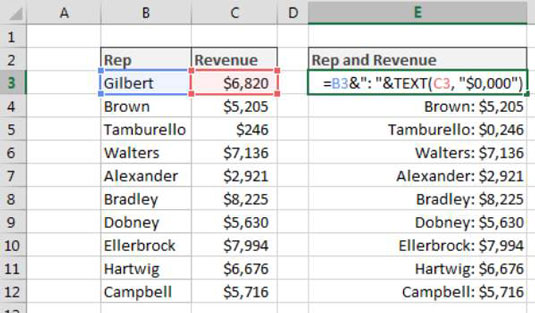
=B3&": "&TEXT(C3; "0 000 $")
Funkce TEXT vyžaduje dva argumenty: hodnotu a platný formát aplikace Excel. Na číslo můžete použít libovolné formátování, pokud jde o formát, který Excel rozpozná.
Můžete například zadat tento vzorec do Excelu a zobrazit 99 $:
=TEXT(99,21,"$#,###")
Tento vzorec můžete zadat do Excelu a zobrazit 9921 %:
=TEXT(99,21;"0%")
Tento vzorec můžete zadat do Excelu a zobrazit 99,2:
=TEXT(99,21;"0,0")
Snadný způsob, jak získat syntaxi pro konkrétní číselný formát, je podívat se na dialogové okno Formát čísel. Chcete-li zobrazit toto dialogové okno a získat syntaxi, postupujte takto:
Klepněte pravým tlačítkem na libovolnou buňku a vyberte Formát buňky.
Na kartě Formát čísla vyberte formátování, které potřebujete.
Vyberte Vlastní ze seznamu Kategorie nalevo od dialogového okna Formát čísla.
Zkopírujte syntaxi nalezenou ve vstupním poli Type.
Objevte, jak efektivně využívat příkazy Znovu a Opakovat ve Wordu 2016 pro opravy dokumentů a zlepšení pracovního toku.
Naučte se, jak efektivně změnit stav buněk v Excelu 2010 z uzamčených na odemčené nebo z neskrytého na skrytý s naším podrobným průvodcem.
Zjistěte, jak efektivně využít překladové nástroje v Office 2016 pro překlad slov a frází. Překlad Gizmo vám pomůže překládat text s lehkostí.
Šablona ve Wordu šetří čas a usnadňuje vytváření dokumentů. Zjistěte, jak efektivně používat šablony ve Wordu 2013.
Zjistěte, jak si vytvořit e-mailová upozornění ve SharePointu a zůstat informováni o změnách v dokumentech a položkách.
Objevte skvělé funkce SharePoint Online, včetně tvorby a sdílení dokumentů a typů obsahu pro efektivnější správu dat.
Zjistěte, jak vypočítat fiskální čtvrtletí v Excelu pro různá data s použitím funkce CHOOSE.
Zjistěte, jak vytvořit hypertextový odkaz v PowerPointu, který vám umožní pohodlně navigovat mezi snímky. Použijte náš návod na efektivní prezentace.
Uložili jste nedávno svůj dokument? Náš návod vám ukáže, jak zobrazit starší verze dokumentu v aplikaci Word 2016.
Jak přiřadit makra vlastní kartě na pásu karet nebo tlačítku na panelu nástrojů Rychlý přístup. Návod pro Excel 2013.





